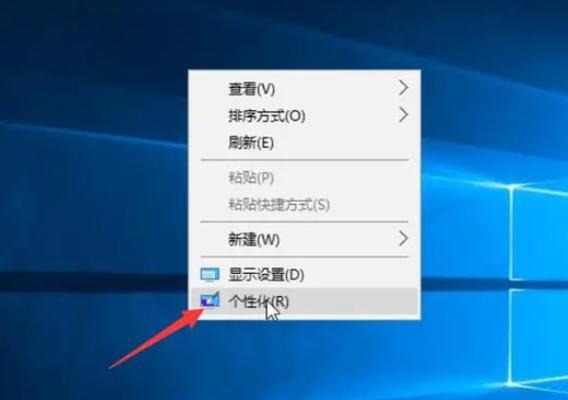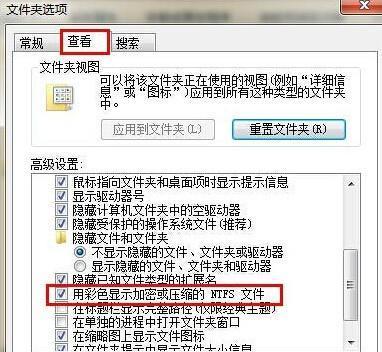在使用电脑过程中,不少用户会遇到字体或图标突然变大的情况,这不仅影响视觉体验,还会降低工作效率。电脑字体图标变大是什么原因呢?本文将从多个角度全面解析此问题,并提供相应的解决步骤与技巧。
1.显示设置异常
问题分析:
电脑的显示设置是影响字体图标大小的重要因素之一。当显示比例不正确或分辨率设置错误时,都可能导致字体图标出现变大或缩小的问题。
解决方法:
右键点击桌面空白处,选择“显示设置”。
检查“缩放与布局”中是否被意外修改,通常保持100%的缩放比例最为标准。
调整屏幕分辨率至推荐值,如未出现推荐值,选择与当前显示器相符的分辨率设置。
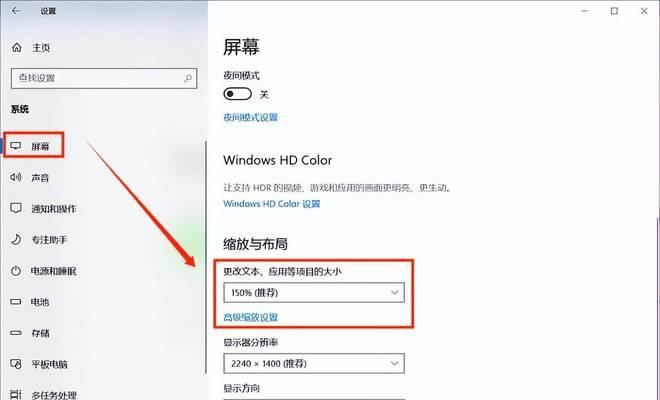
2.显示驱动程序问题
问题分析:
过时或损坏的显示驱动程序是导致显示异常的常见原因。驱动程序是电脑硬件与操作系统之间沟通的桥梁,其重要性不言而喻。
解决方法:
前往电脑制造商官网下载最新的显示驱动程序。
卸载当前驱动程序后重新安装,确保驱动程序完整无误。
使用设备管理器更新驱动程序,操作路径为:控制面板>硬件和声音>设备管理器>显示适配器>更新驱动程序。
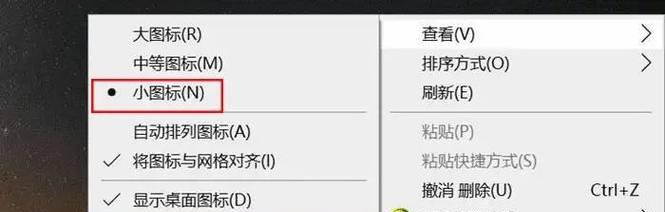
3.系统字体设置问题
问题分析:
操作系统的字体设置不当,也可能导致字体图标变大。
解决方法:
进入“控制面板”>“外观和个性化”>“字体”设置。
调整字体大小为标准尺寸,或根据需要选择合适的大小。
如果使用的是Windows系统,可以通过“显示设置”中“调整文本大小”选项进行调整。
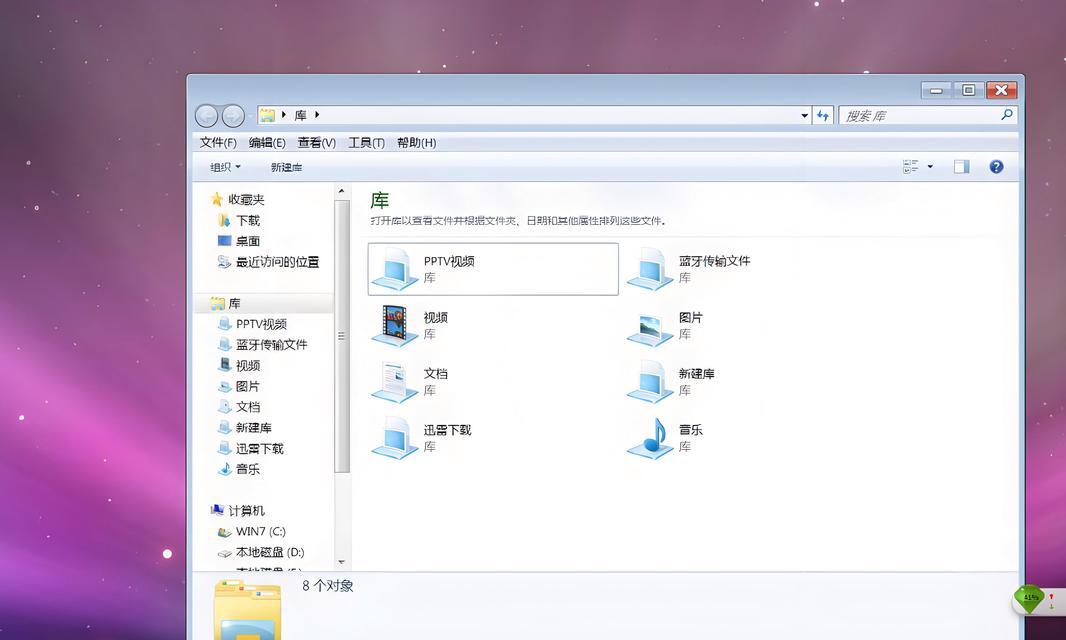
4.显示器物理问题
问题分析:
显示器自身的问题,如硬件老化或损坏,也可能导致字体图标显示异常。
解决方法:
检查显示器连接线是否松动或损坏,重新插拔或更换新的连接线。
尝试更换一台显示器,确认问题是否由当前显示器引起。
若确认是显示器硬件问题,联系售后服务或专业维修人员进行检修。
5.系统更新或软件冲突
问题分析:
系统更新或安装某些软件后,可能会导致字体图标变大。特别是某些特定的软件可能会修改系统的显示设置。
解决方法:
回退至之前的系统版本,看是否解决了问题。
卸载最近安装的软件,尤其是那些涉及显示设置的软件。
如果怀疑是系统更新导致,可以尝试安装最新补丁或进行系统还原。
6.系统主题或外观设置
问题分析:
系统主题或外观设置的改变,尤其是高DPI设置,也会影响字体和图标的显示。
解决方法:
在“显示设置”中,检查“调整为我的显示器的最佳设置”选项是否被激活。
适当调整“高级显示设置”中的DPI设置,推荐使用100%。
如果使用的是第三方主题,考虑切换至默认主题看是否能解决问题。
综上所述
了解电脑字体图标变大的多种原因后,我们可以通过系统地排查和调整来解决这一问题。从调整显示设置到更新驱动程序,再到检查硬件问题,每一步都至关重要。一旦找到问题的根源,通常都可以通过简单操作恢复正常显示效果。如果问题依旧存在,建议联系专业技术人员进行深入诊断和处理。希望本文的解析与指导能够帮助您轻松应对电脑显示问题。